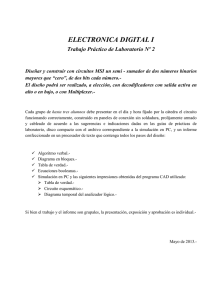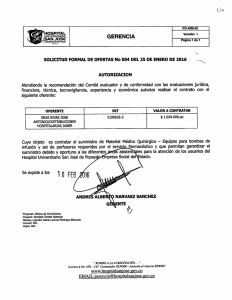Manual del PSIM - Campus Virtual ULL
Anuncio
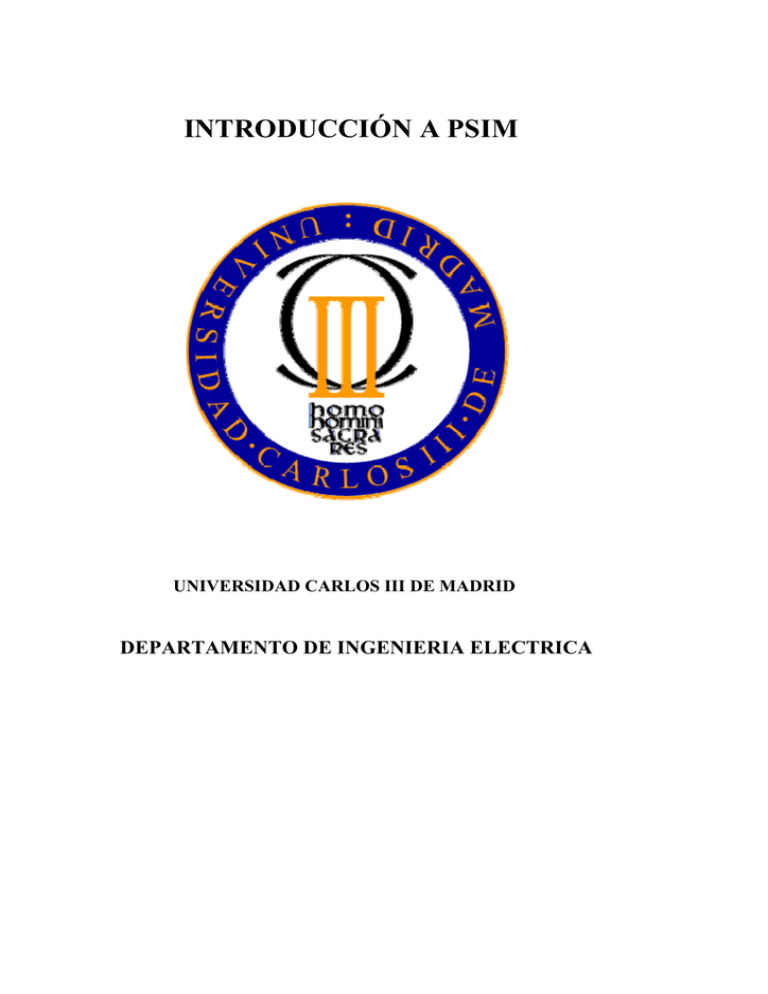
INTRODUCCIÓN A PSIM UNIVERSIDAD CARLOS III DE MADRID DEPARTAMENTO DE INGENIERIA ELECTRICA INDICE: 1. Introducción a Psim.....................................................................................3 1.1 Nuevo proyecto............................................................................. 3 2. Menús...........................................................................................................4 2.1 Menú elementos..............................................................................4 2.1.1 Elementos monofásicos ...................................................4 2.1.2 Elementos trifásicos........................................................11 2.2 Otros menús...................................................................................13 3. Barra de herramientas pantalla esquemático...............................................13 4. Simulación del circuito................................................................................14 4.1 Barra de herramientas de la pantalla de simulación..................... 15 5. Ejemplos de aplicación................................................................................17 2 1. INTRODUCCION A PSIM: Psim es una herramienta de simulación de circuitos eléctricos y electrónicos por ordenador. La programación resulta muy sencilla e intuitiva, ya que se hace por medio de una interfaz gráfica que permite dibujar los esquemas de los circuitos que se desea simular, disponiendo para ello de paletas de elementos que incluyen además de los generadores y las cargas todos los elementos de control necesarios (aparatos de medida etc). La empresa que comercializa Psim es Powersim, http://www.powersimtech.com/, de donde se puede descargar una version de evaluación de forma gratuita. Powersim se dedica al desarrollo de herramientas para simulación y diseño de productos como fuentes de alimentación, controladores de motores, conversión de potencia y sistemas de control. Su idea es incrementar la eficiencia del cliente y su productividad para reducir el coste y el tiempo de salida al mercado de nuevos productos. 1.1 NUEVO PROYECTO: Para empezar a estudiar un nuevo circuito en PSIM se debe crear un nuevo proyecto desde la pantalla principal. Pantalla principal Psim Una vez creado el proyecto, ya se puede empezar a dibujar el esquema eléctrico del circuito utilizando la paleta de elementos que nos ofrece el programa. . 3 Creación de un proyecto nuevo en el Psim Para simular un circuito en PSIM se deben seguir los siguientes pasos: - Dibujar el esquema eléctrico del circuito seleccionando los elementos necesarios del menú Elementos Configurar los parámetros de cada uno de los elementos definiendo sus nombres y valores tal como se explicará a continuación Definir los parámetros de simulación en el menú Simulate-> Simulation Control: variables que se desea simular, tiempo de simulación etc. Simular. 2. MENÚS: Dentro de PSIM nos encontramos con varios menús y con distintas barras de herramientas. 2.1 MENÚ ELEMENTOS: (Conceptos generales) Incorpora todos los elementos necesarios para construir el esquema del circuito que se desea simular. En el menú de elementos hay diferentes submenús: Power: incluye todos los elementos de potencia, como los elementos pasivos, interruptores, transformadores y motores eléctricos. Control: incorpora todos los elementos que se engloban dentro de la ingeniería de control como por ejemplo las puertas lógicas y otros elementos que son necesarios para el estudio de las maquinas eléctricas. Other: sensores, conexión a tierra y ayudas a los interruptores. Sources: encontramos todos los tipos de fuentes, continua y alterna. Symbols: contiene símbolos, en concreto la flecha (arrow). 4 Dentro del menú elementos se pueden encontrar de dos clases: elementos monofásicos y elementos trifásicos. Los elementos incorporan terminales, que permiten conectarlos al resto del circuito. Además cada elemento viene caracterizado por una serie de parámetros, cuyos valores debemos definir a la hora de construir el circuito. 2.1.1 ELEMENTOS MONOFASICOS: RESISTENCIA: Los parámetros de este elemento son: - Name: nombre de la resistencia R1. - Resistance: valor de la resistencia R1. - Current flag: Se debe introducir el valor 1 si se desea calcular el valor de la intensidad que atraviesa R1 y 0 si no se desea calcularlo. Figura representativa, tal y como la muestra el PSIM. Elements-> Power-> RLC Branches-> R BOBINA: Parámetros: Name: nombre de la bobina L1. Inductance: valor de la inductancia (H). Inicial current: intensidad que pasa por la bobina cuando T=0 (A). Current flag: 0 si no se quiere saber el valor de la intensidad que atraviesa L1, 1 si se quiere saber. 5 Figura representativa, tal y como la muestra el PSIM. Elements-> Power-> RLC Branches-> L CONDENSADOR: Parámetros: Name: nombre del condensador C1. Capacitance: valor de la capacitancia (F). Init. Cap. Voltage: tensión que tiene el condensador cuando T=0 (V). Current flag: 0 si no se quiere saber el valor de la intensidad que atraviesa R1, 1 si se quiere saber. Figura representativa, tal y como la muestra el PSIM. Elements-> Power-> RLC Branches-> C DOS BOBINAS ACOPLADAS: Parámetros: Name: el nombre del elemento M1. 6 L11 (self): inductancia de la primera bobina (H). L12 (mutual): inductancia entre las dos bobinas (H). L22 (self): inductancia de la segunda bobina (H). I1 initial: intensidad que pasa por la primera bobina cuando T=0 (A). I2 initial: intensidad que pasa por la segunda bobina cuando T=0 (A). Iflag_1: 0 si no se quiere saber el valor de la intensidad que atraviesa la primera bobina, 1 si se quiere saber. Iflag_2: 0 si no se quiere saber el valor de la intensidad que atraviesa la segunda bobina, 1 si se quiere saber. Figura representativa, tal y como la muestra el PSIM. Elements-> Power-> RLC Branches-> Coupled Inductor (2) INTERRUPTOR: Para activar el interruptor se ha de conectar un elemento a la puerta que se encuentra en Elements-> Others-> Switch Controllers como por ejemplo ONCTRL o el gating Elements-> Others-> Switch Controllers -> GATING Los parámetros de este elemento son: Name: el nombre del transistor. Inicial Position: posición inicial cuando T=0 ( 0: no deja pasar corriente, 1: deja pasar corriente) 7 Current flag: 0 si no se quiere saber el valor de la intensidad que atraviesa el transistor, 1 si se quiere saber. Figura representativa, tal y como la muestra el PSIM. Elements-> PowerSwitches-> Bi-directional Switch FUENTE DE TENSION CONTINUA: Los parámetros de este elemento son: Name: el nombre del elemento (VDC1). Amplitude: tensión de corriente continua (V). Otra manera de fuente de tensión continua (Visto como una pila) Figura representativa, tal y como la muestra el PSIM. Elements-> Sources-> Voltage -> DC FUENTE DE TENSION ALTERNA: 8 Los parámetros de este elemento son: Name: nombre del elemento (Vsin) Peak amplitude: tensión de pico (V) Frecuency: frecuencia (Hz) Phase Angle: desfase inicial en (0º) DC FOCET: tension inicial (V) Tstart : tiempo que tarda en activarse la fuente (s) Figura representativa, tal y como la muestra el PSIM. Elements-> Sources-> Voltage -> Sine VOLTIMETRO PARA MEDIR LA TENSION EN UN PUNTO: Los parámetros de este elemento son: Name: nombre del elemento (V3) Figura representativa, tal y como la muestra el PSIM. Elements-> Others-> Probes -> Voltage Probe 9 AMPERIMETRO PARA MEDIR LA INTENSIDAD DE FORMA DINAMICA: Los parámetros de este elemento son: Name: nombre del elemento (I1) Figura representativa, tal y como la muestra el PSIM. Elements-> Others-> Probes -> Current Probe Dentro de los medidores de corriente y tensión, también se encuentran para medir corriente y tensión alterna. El funcionamiento es el mismo, lo único que varia es la frecuencia a la que se analiza el circuito. WATIMETRO PARA MEDIR LA POTENCIA ALTERNA MONOFASICA: Los parámetros de este elemento son: Name: nombre del elemento (W1) Cut-off frecuency: frecuencia a la que se analiza el circuito. 10 Figura representativa, tal y como la muestra el PSIM. Elements-> Others-> Probes -> Watt Meter MEDIDOR DE MONOFASICA: POTENCIA REACTIVA EN CORRIENTE ALTERNA Los parámetros de este elemento son: Name: nombre del elemento (VAR1) Cut-off frecuency: frecuencia a la que se analiza el circuito. Figura representativa, tal y como la muestra el PSIM. Elements-> Others-> Probes -> Var Meter 2.1.2 ELEMENTOS TRIFÁSICOS: PSIM incorpora elementos activos (fuentes) y pasivos (resistencias, bobinas y condensadores) trifásicos, así como instrumentos de medida y control trifásicos. Al igual que los elementos monofásicos, los elementos trifásicos vienen caracterizados por una serie de parámetros. FUENTE DE TENSION ALTERNA TRIFASICA: Se considera que la fuente de tensión esta conectada en estrella. Los parámetros de este elemento son: 11 Name: nombre de la fuente VSIN31 V(line-line-rms): tension nominal (V) Frequency: frecuencia (Hz) Init. Angle (phase A): desfase inicial en (0º) Figura representativa, tal y como la muestra el PSIM. Elements-> Sources-> Voltage -> 3ph- Sine WATIMETRO PARA MEDIR LA POTENCIA ALTERNA TRIFASICA: Los parámetros de este elemento son: Name: nombre del elemento (W31) Cut-off frecuency: frecuencia a la que se analiza el circuito. Figura representativa, tal y como la muestra el PSIM. 12 Elements-> Others-> Probes -> 3-ph Watt Meter MEDIDOR DE MONOFASICA: POTENCIA REACTIVA EN CORRIENTE ALTERNA Los parámetros de este elemento son: Name: nombre del elemento (VAR31) Operating frecuency: frecuencia a la que se analiza el circuito. Figura representativa, tal y como la muestra el PSIM. Elements-> Others-> Probes -> 3-ph Var Meter 2.2 OTROS MENUS: Además del menú Elements, descrito en los apartados anteriores, para realizar las simulaciones habrá que emplear el menú Simulate. El programa incorpora otros menús (como Subcircuit) que no serán necesarios para el tipo de circuitos que se simularán en esta asignatura. El resto de los menús, son muy parecidos a los de cualquier otro programa de aplicación. Además PSIM incorpora barras de herramientas que se describirán a continuación. 3. BARRA DE HERRAMIENTAS: En la pantalla del esquemático se encuentra la siguiente barra de herramientas: 13 Habilita el elemento dentro del ciruito. Deshabilita el elemento dentro del circuito. Da una simetría respecto al eje vertical y horizontal de los elementos seleccionados. Dibuja la unión entre dos puntos del dibujo, traza un cable entre esos dos puntos. Label. Pone una etiqueta en los elementos. Muy útil para esquemas complicados, ya que nos permite separar el circuito en varias partes. Selecciona y mueve elementos. Amplificación para aumentar, disminuir y de la sección seleccionada. Run simulation. Realiza los cálculos del circuito ejecutando la simulación según los parámetros definidos. Run Simview. Pantalla de la simulación. Visualiza los cálculos. En la parte inferior de la pantalla aparecen los elementos, que se pueden arrastrar directamente al esquemá. 4. SIMULACIÓN DEL CIRCUITO: Una vez dibujado el circuito en PSIM, se procede a la simulación. Para ello utilizaremos el menú Simulate-> Simulation Control. Variando los siguientes parámetros se conseguirá variar la frecuencia de simulación, el tiempo inicial, el tiempo final, etc. Time Step: intervalo de tiempos en que se realizan los cálculos, es decir cada vez que se toman los valores. Total time: tiempo final de simulación. Print time: tiempo inicial de simulación. Print Step: cada cuantos puntos se graban en el fichero de texto. 14 Load flag: recupera del fichero los tiempos anteriores si es que ha sido grabado. Save flag: graba en un fichero los parámetros de tiempo que se seleccionan para realizar la simulación. Figura representativa, tal y como la muestra el PSIM. Simulate-> Simulation control 15 Pantalla simulación Psim A la hora de simular, deberá aparecer una pantalla como la de la figura, donde con la barra de herramientas correspondiente y los demás elementos se podrá variar la simulación según lo que se pida. 4.1 BARRA DE HERRAMIENTAS DE LA PANTALLA DE SIMULACION: Dibuja de nuevo la simulación. Cambia los valores de visualización de los ejes X e Y. Añaden o quitan variables en la simulación. Disminuyen o aumentan las escalas. Mide los distintos valores de las curvas de la simulación. Cambia los valores de las curvas de forma temporal a valores en forma frecuencial. 16 Cambia los valores de las curvas de forma frecuencial a valores en forma temporal. Valores máximos, mínimos, media, etc. de las variables seleccionadas. 17 5. EJEMPLOS DE APLICACIÓN: A continuación se proponen dos ejemplos de simulación de circuitos con PSIM. El primero de ellos es un circuito alimentado en corriente continua en el que se desea medir la tensión y la corriente, y el segundo, es el mismo circuito sustituyendo l fuente de continua por una fuente de alterna. EJEMPLO 1: Fuente de tensión continua. Para medir la tensión y la corriente. En primer lugar se dibuja el circuito tal y como se describió anteriormente uniendo los elementos entre sí de forma adecuada y definiendo los parámetros de cada uno de los elementos. Una vez construido el circuito se debe configurar la simulación de la siguiente manera: - Se debe seleccionar qué variables se desea simular: Para añadir variables a la simulación: Añadir variables a la simulación. 18 Simulación Para medir los valores de la simulación: Medición de los valores de las curvas. 19 EJEMPLO 2: Fuente de tensión alterna: para medir tensión e intensidad. Simulación Para medir los valores de la simulación: 20 Medición de los valores de las curvas. El programa en su versión gratuita limita los puntos de las curvas a 6000. Para ver más ciclos de la onda de tensión y de intensidad, se puede modificar el tiempo entre muestras, es decir, el parámetro time step del menú de simulación. 21